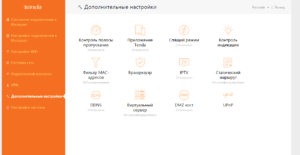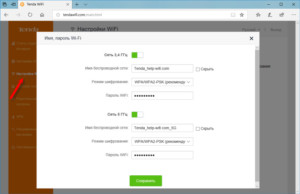Как подключить и настроить маршрутизатор Тенда АС6
Не всем людям подходят простые и бюджетные решения, способные просто обеспечить подключение к интернету. Некоторые нуждаются в более мощных девайсах, способных одинаково хорошо работать в стандартном диапазоне в 2.4 ГГц и на новой 5 ГГц частоте. Одним из таких решений является роутер Tenda AC6. В этом материале будет разобрано, что такое Wi fi роутер Tenda ac6, каковы его технические характеристики и как настроить роутер Тенда ас6.
Содержание
Технические характеристики
По документации «сердце» роутера — специальный чип Broadcom DCM53578, на котором основана вся система. Работает он на частоте в 900 МГц. Устройство обладает 64 Мб ОЗУ и 8 Мб памяти для хранения текущей прошивки.
Максимальная скорость при 5 ГГц подключении составляет 867 Мбит/с. На стандартном 2.4 ГГц — 300 Мбит/с. Это означает, что по новому стандарту связи Wifi 802.11b/g/n/ac возможно передать до 1200 Мбит/с. По заверению производителя маршрутизатор поддерживает до 20 одновременных подключений клиентских устройств.
Базовые параметры роутера
Базовая настройка роутера тенда ас6 производится в веб-интерфейсе конфигураций роутера. При первом входе в настройки должен запуститься «Мастер быстрой настройки». Запустив его, нужно постепенно выполнить все инструкции по подключению кабелей Ethernet в порты и прочие предписания. Также на этом этапе создается домашняя беспроводная сеть вайфай: задается ее название, пароль и тип шифрования. Все остальное устройство сделает самостоятельно.
При следующем входе в настройки необходимо будет указать данные от учетной записи, которые по умолчанию включают логин и пароль «admin».
Изменение пароля на настройки
Чтобы повысить безопасность, следует изменить пароль стандартной учетной записи роутера.Для этого следует:
- Войти в конфигуратор со стандартными данными;
- Войти во вкладку «Вбить пароль»;
- Прописать один раз старую комбинацию admin и два раза новый пароль для подтверждения.
После этого выполняется сохранение, роутер перезагружается и войти в его конфигурации можно уже с помощью новых данных.
Настройка
Как уже было сказано, стандартная настройка в первый раз выполняется с помощью Мастера и не требует никаких знаний этого дела, особых умений. После нее нужно определить, какой тип подключения предоставляет провайдер.
Динамический IP
Если тип — динамический IP, то пользователь уже может распоряжаться интернетом в полной мере без проблем. Единственное, что нужно узнать, делает ли оператор привязку по MAC-адресу. Если да, то можно просто клонировать адрес ПК, к которому подключен роутер.
Если тип подключения PPTP, PPPoE, или L2TP
В сравнении с динамическим айпи эти виды требуют дополнительных конфигураций. При такой форме подключения нужно указывать при настройке логин и пароль, которые выдаются провайдером при заключении договора. Для PPTP и L2TP дополнительно нужно будет указать адрес IP или домен сервера оператора.
Если эти данные неизвестны, то следует опять же позвонить в техническую поддержку оператора и узнать их, назвав свое имя, номер договора или адрес.
Параметры WiFi
После выбора подключения роутер предложит настроить беспроводную сеть вайфай: ее название, которое задается стандартно, пароль и пароль на вход в конфигуратор. При желании все это можно будет поменять в конфигурациях во вкладке «Настройки Wifi».
После выполнения всех действий роутер попросит подключить устройство к сети. Если оно уже подключено, то ничего делать не нужно.
Как открыть порт
В случае, когда в сети установлен сервер или система видеонаблюдения, то необходимо выполнить проброску портов. Чтобы выполнить это, необходимо:
- Перейти в настройки роутера;
- Найти вкладку «Дополнительные настройки» и перейти оттуда в Виртуальный сервер«;
- Прописать IP-адрес, для которого требуется открыть порт, и указать номер этого порта;
- Выбрать используемый протокол;
- Нажать «Добавить» для добавления правила.
«Локалка» и DHCP-сервер
Если требуется тонкая настройка локальной сети, то выполняется следующее:
- В конфигурациях выбирается LAN;
- Меняется айпи, если это необходимо;
- В обязательном порядке включить DHCP сервер и установить диапазон доступных к выдаче адресов;
- Перейти во вкладку «Резерв DHCP», где можно настроить выдачу определенным пользователям статического адреса;
- Завершить настройку, сохранив все изменения и перезапустив роутер.
Переход в режим репитера
В случае, если маршрутизатор покупался с целью использовать его в качестве репитера, то есть повторителя, его необходимость настройки следующим образом:
- Перейти в настройки и найти вкладку «Настройки Wifi» — «Беспроводная ретрансляция»;
- Активировать соответствующий режим. Это откроет несколько функций«: WISP — беспроводной мост или тип «Клиент + точка доступа»;
- В обоих из этих случаев выбирается основная сеть, сигнал которой будет передаваться дальше, вводится пароль от этой сети и производится сохранение изменений;
- Устройство перезагрузится и начнет работу в выбранном и настроенном режиме.
IPTV на Tenda AC6
При желании смотреть интернет-телевиденье с помощью приставки нужно подключить ее к роутеру и выполнить следующие настройки:
- Перейти в конфигурации и выбрать «Расширенные конфигурации»;
- Активировать IPTV;
- Если провайдер разрешает ручной ввод, то следует вписать значения из договора;
- Если все делается автоматом, то просто устанавливается значение «По умолчанию»;
- Шнур от приставки вставляется в третий разъем LAN на роутере;
- Устройство включается и происходит автоматическая синхронизация, в течение которой соединение пропадать не должно.
Прошивка Tenda AC6
Обновление прошивки маршрутизатора выполняется во вкладке «Системных настроек». В них нужно найти пункт «Обновление ПО». Там будет указана версия текущей прошивки. Тенда обладает функцией автоматического обновления, когда происходит подключение к настройкам. Если производитель не выпускал никаких обновлений, то будет выведена соответствующая надпись. Локально обновить прошивку можно, скачав ее с официального сайта http://www.tendacn.com/ru/product/support/AC6.html.
Перезагрузка и сброс настроек
Чтобы выполнить перезагрузку роутера или сбросить его до заводских настроек, нужно перейти в системные настройки и найти пункт «Сброс или Перезапуск». Далее выбирается одно из действий.
В заключение данного обзора можно сказать, что настройка роутера Tenda ac6 не отличается особой сложностью даже для неопытных пользователей ПК. Как можно видеть, следуя всем инструкциям, можно быстро и правильно настраивать маршрутизатор для использования дома или в квартире.